“De grão em grão, a galinha enche o papo”, para ir bem em Informática 10, é preciso dominar as operações básicas, e salvar documentos é uma habilidade essencial. Quer aprender o segredo para salvar dados de forma rápida, segura e profissional? Vamos descobrir juntos!
1. Introdução a Como Salvar Documentos em Informática 10
“Mais vale um amigo na praça do que dinheiro na caixa”, mas para aprender com eficácia, precisamos saber como armazenar o conhecimento de forma organizada. Em Informática 10, salvar documentos é uma operação básica que ajuda você a proteger, compartilhar e acessar dados facilmente.
Dominar como salvar documentos ajuda você a:
- Proteger dados: Assim como “guardar” joias preciosas, salvar documentos ajuda a proteger o seu esforço nos estudos, evitando a perda ou corrupção de dados.
- Compartilhar facilmente: “Quem tem boca vai a Roma”, ao dominar a habilidade de salvar, você pode facilmente compartilhar trabalhos, materiais com amigos e professores de forma rápida e eficiente.
- Acessar rapidamente: “Prevenir é melhor que remediar”, salvar trabalhos e materiais de forma organizada ajuda você a encontrar e usar facilmente quando necessário.
2. Guia Passo a Passo de Como Salvar Documentos em Informática 10
“Devagar se vai ao longe”, siga os passos detalhados a seguir para “aprimorar” suas habilidades de salvar documentos.
2.1. Passo 1: Abrir o Arquivo Que Deseja Salvar
“Para bom entendedor, meia palavra basta”, antes de salvar, você precisa abrir o arquivo de texto que deseja salvar.
Exemplo: Você quer salvar um exercício de programação em Python, primeiro você precisa abrir o arquivo do exercício usando um editor de texto como Notepad, Word, etc.
2.2. Passo 2: Selecionar o Menu “Arquivo”
“Onde queres chegar?”, você precisa encontrar e selecionar o Menu “Arquivo” para continuar os passos de salvar.
Observação: O Menu “Arquivo” geralmente está localizado no canto superior esquerdo da tela.
2.3. Passo 3: Escolher a Opção “Salvar” ou “Salvar Como”
“Mais vale um pássaro na mão do que dois voando”, quando você deseja salvar um arquivo pela primeira vez, escolha “Salvar Como” para dar um nome e escolher o local para salvar. Se você já salvou o arquivo antes, pode escolher “Salvar” para atualizar as últimas alterações.
2.4. Passo 4: Dar um Nome ao Arquivo e Escolher o Local para Salvar
“Não há fumo sem fogo”, para salvar o arquivo com sucesso, você precisa dar um nome ao arquivo e escolher um local adequado para salvar.
Observações:
- Dê um nome ao arquivo que seja curto, fácil de lembrar e que reflita o conteúdo do arquivo.
- Escolha um local de fácil acesso, como a pasta “Documentos” ou “Área de Trabalho”.
2.5. Passo 5: Clicar no Botão “Salvar”
“Tudo bem quando termina bem”, você concluiu os passos para salvar o arquivo. Clique no botão “Salvar” para finalizar o processo de salvar.
3. Como Salvar Documentos em Alguns Softwares Comuns
“Filho de peixe, peixinho é”, cada software de edição de texto terá suas próprias formas de salvar, no entanto, os passos básicos são semelhantes aos do guia acima.
Exemplo:
- Salvar documentos no Microsoft Word: Você pode usar o atalho de teclado “Ctrl + S” para salvar rapidamente.
- Salvar documentos no Bloco de Notas: Semelhante ao Microsoft Word, você pode usar o atalho de teclado “Ctrl + S” para salvar.
4. Dicas de Ouro para Salvar Documentos Eficazmente
“Quem não arrisca, não petisca”, confira algumas dicas para aumentar a eficácia de salvar documentos:
- Salvar periodicamente: “Cautela e caldo de galinha nunca fizeram mal a ninguém”, salve o arquivo após cada alteração para evitar a perda de dados devido a erros de sistema ou falta de energia.
- Usar atalhos de teclado: “Água mole em pedra dura, tanto bate até que fura”, use o atalho de teclado “Ctrl + S” para salvar rapidamente, economizando tempo.
- Salvar várias cópias: “É melhor prevenir do que remediar”, salve várias cópias do arquivo em locais diferentes para se precaver em caso de perda de dados.
5. Perguntas Frequentes
Pergunta 1: “Como dar um nome fácil de lembrar para o arquivo?”
Resposta: Dê um nome ao arquivo que seja curto, fácil de lembrar e que reflita o conteúdo do arquivo. Por exemplo, se o arquivo for um exercício de Python, você pode nomeá-lo como “Exercício_Python.txt”.
Pergunta 2: “Como encontrar um arquivo salvo?”
Resposta: Você pode usar a barra de pesquisa no computador ou usar a função “Pesquisar” no Windows para encontrar o arquivo salvo.
Pergunta 3: “Como salvar um arquivo em formato PDF?”
Resposta: No Microsoft Word, você pode selecionar “Salvar Como” e escolher o formato “PDF” para salvar o arquivo em formato PDF.
6. Conclusão
“A prática leva à perfeição”, esperamos que este artigo tenha ajudado você a entender melhor como salvar documentos em Informática 10. Ao dominar os conhecimentos básicos, você poderá “superar” todos os desafios no processo de aprendizagem e “aprimorar” suas habilidades de uso do computador. “Experimente” novas habilidades e “compartilhe” suas experiências com todos.
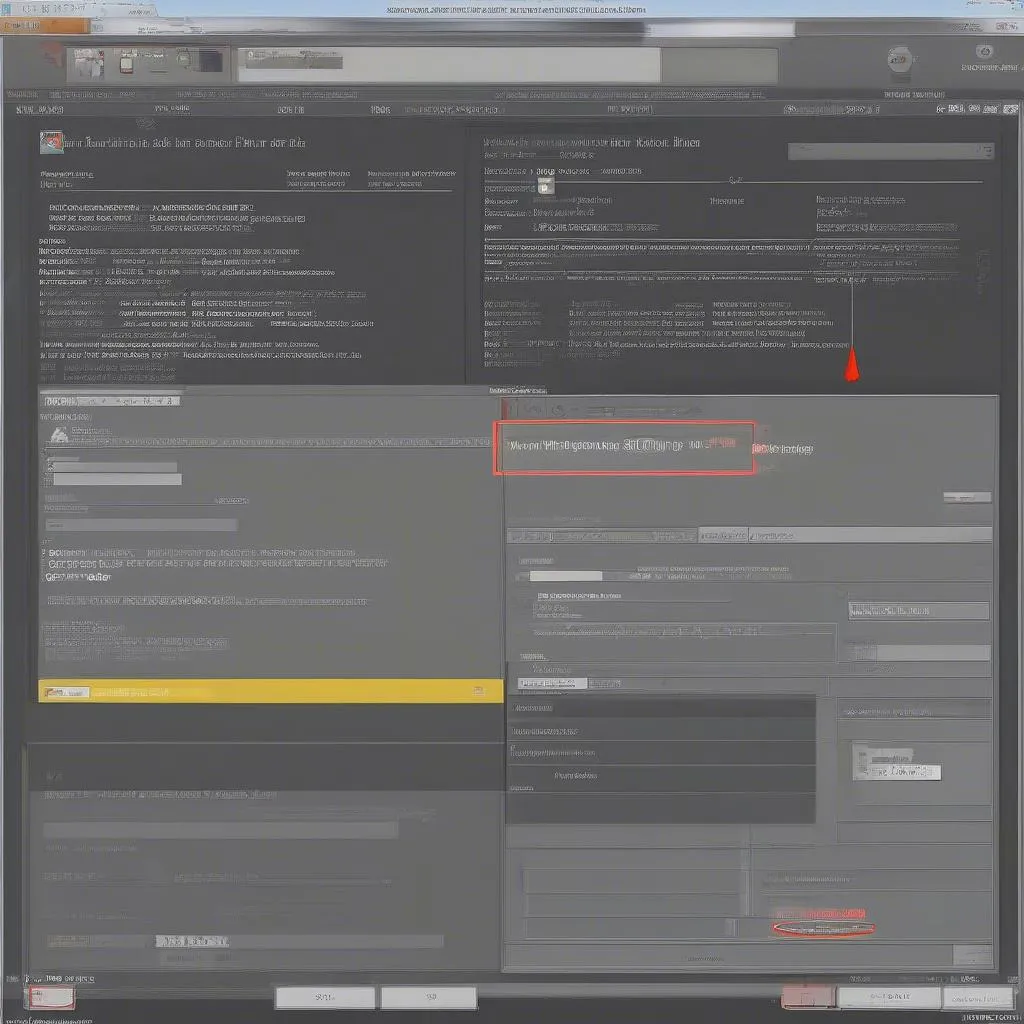 Guia de como salvar documentos em Informática 10
Guia de como salvar documentos em Informática 10